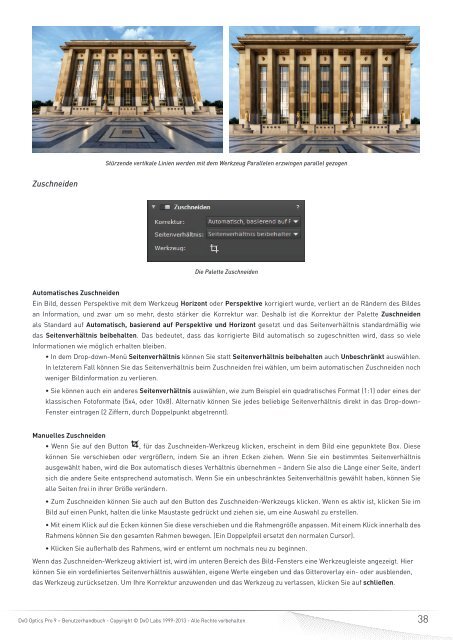DxO Optics Pro 9 - DxO Labs
DxO Optics Pro 9 - DxO Labs
DxO Optics Pro 9 - DxO Labs
Erfolgreiche ePaper selbst erstellen
Machen Sie aus Ihren PDF Publikationen ein blätterbares Flipbook mit unserer einzigartigen Google optimierten e-Paper Software.
Stürzende vertikale Linien werden mit dem Werkzeug Parallelen erzwingen parallel gezogen<br />
Zuschneiden<br />
Die Palette Zuschneiden<br />
Automatisches Zuschneiden<br />
Ein Bild, dessen Perspektive mit dem Werkzeug Horizont oder Perspektive korrigiert wurde, verliert an de Rändern des Bildes<br />
an Information, und zwar um so mehr, desto stärker die Korrektur war. Deshalb ist die Korrektur der Palette Zuschneiden<br />
als Standard auf Automatisch, basierend auf Perspektive und Horizont gesetzt und das Seitenverhältnis standardmäßig wie<br />
das Seitenverhältnis beibehalten. Das bedeutet, dass das korrigierte Bild automatisch so zugeschnitten wird, dass so viele<br />
Informationen wie möglich erhalten bleiben.<br />
• In dem Drop-down-Menü Seitenverhältnis können Sie statt Seitenverhältnis beibehalten auch Unbeschränkt auswählen.<br />
In letzterem Fall können Sie das Seitenverhältnis beim Zuschneiden frei wählen, um beim automatischen Zuschneiden noch<br />
weniger Bildinformation zu verlieren.<br />
• Sie können auch ein anderes Seitenverhältnis auswählen, wie zum Beispiel ein quadratisches Format (1:1) oder eines der<br />
klassischen Fotoformate (5x4, oder 10x8). Alternativ können Sie jedes beliebige Seitenverhältnis direkt in das Drop-down-<br />
Fenster eintragen (2 Ziffern, durch Doppelpunkt abgetrennt).<br />
Manuelles Zuschneiden<br />
• Wenn Sie auf den Button , für das Zuschneiden-Werkzeug klicken, erscheint in dem Bild eine gepunktete Box. Diese<br />
können Sie verschieben oder vergrößern, indem Sie an ihren Ecken ziehen. Wenn Sie ein bestimmtes Seitenverhältnis<br />
ausgewählt haben, wird die Box automatisch dieses Verhältnis übernehmen – ändern Sie also die Länge einer Seite, ändert<br />
sich die andere Seite entsprechend automatisch. Wenn Sie ein unbeschränktes Seitenverhältnis gewählt haben, können Sie<br />
alle Seiten frei in ihrer Größe verändern.<br />
• Zum Zuschneiden können Sie auch auf den Button des Zuschneiden-Werkzeugs klicken. Wenn es aktiv ist, klicken Sie im<br />
Bild auf einen Punkt, halten die linke Maustaste gedrückt und ziehen sie, um eine Auswahl zu erstellen.<br />
• Mit einem Klick auf die Ecken können Sie diese verschieben und die Rahmengröße anpassen. Mit einem Klick innerhalb des<br />
Rahmens können Sie den gesamten Rahmen bewegen. (Ein Doppelpfeil ersetzt den normalen Cursor).<br />
• Klicken Sie außerhalb des Rahmens, wird er entfernt um nochmals neu zu beginnen.<br />
Wenn das Zuschneiden-Werkzeug aktiviert ist, wird im unteren Bereich des Bild-Fensters eine Werkzeugleiste angezeigt. Hier<br />
können Sie ein vordefiniertes Seitenverhältnis auswählen, eigene Werte eingeben und das Gitteroverlay ein- oder ausblenden,<br />
das Werkzeug zurücksetzen. Um Ihre Korrektur anzuwenden und das Werkzeug zu verlassen, klicken Sie auf schließen.<br />
<strong>DxO</strong> <strong>Optics</strong> <strong>Pro</strong> 9 – Benutzerhandbuch - Copyright © <strong>DxO</strong> <strong>Labs</strong> 1999-2013 - Alle Rechte vorbehalten<br />
38